Comment fabriquer un DAC 24bits/192khz avec un Raspberry pi ?
Le petit nano ordinateur Raspberry Pi est un excellent boitier multimédia, ne serait-ce que parce qu’il est capable de décoder des flux complexes en vidéo et en audio, mais parce qu’en plus il le fait d’une manière performante sans faire le moindre petit bruit… Nous commençons cette première série de tutoriels DIY qui portent sur les usages audiophile du nano-ordinateur Raspberry pi. Vous êtes nombreux à nous avoir demandés la méthode de fabrication du DAC DIY à base d’un Raspberry pi. Avec ce DAC vous allez pouvoir écouter vos albums préférés en 24bits et 192khz avec vos oreilles bioniques sans pour autant écorner votre budget alimentaire (blague de mauvais goût en temps de crise).
Hardware nécessaire pour la fabrication du DAC :
- Un Raspberry Pi 2 Modèle B : Plus puissante et plus rapide que sa petite soeur, Raspberry Pi 2 Type B est la carte mère idéale pour votre système d’architecture ARM. Elle intègre un puissant processeur Quad-Core ARM Cortex-A7 900 MHz (Broadcom BCM2836), 1024 Mo de RAM et un GPU Dual-Core VideoCore IV.
- HiFiBerry Digi+ : c’est une carte de sortie audio S/PDIF haute qualité pour Raspberry Pi 3, Pi 2 et A+/B+. Elle est conçue comme une carte additionnelle connectée sur la section P1 et P5 du GPIO du Raspberry Pi (P1 et P5 sont maintenant inclus dans le GPIO 40 broches). Cette carte existe également en version Digi+Transformer. Après quelques recherches sur le net, nous nous sommes décidés pour l’achat d’une « Hifiberry », commercialisée en Suisse. Les drivers de cette carte sont tous disponibles en open source, ce qui lui permet d’être inclue par des développeurs dans de nombreuses distro (Raspbian, Volumio, OpenElec, Rasbmc, RuneAudio, PiMusicBox, piCorePlayer, SqueezePlug, etc), bref un concept intelligent, ouvert à tous et qui va encore s’étendre. La carte HiFiBerry est basé sur un DAC Burr-Brown (High Quality – 24 bit/192 KHz, supporté par la plupart des distributions Linux) et existe en différents modèles DAC+ (sorties analogiques) et Digi+ (sortie digitale TosLink, Circuit intégré d’interface S/PDIF dédicacé support jusqu’à 192KHz et résolution 24 bit).
Image : hifiberry digi+
Caractéristiques techniques du hifiberry digi+ :
- Hat pour Raspberry-Pi A+, B+, Pi2
- Circuit intégré d’interface S/PDIF dédicacé support jusqu’à 192KHz et résolution 24 bit.
- Aucune modification du flux audio numérique (dit « bit-perfect output »)
- Sorties optique (Toslink) et électrique
- Directement alimenté par le PI.
Pas besoin d’une alimentation supplémentaire - Régulateur à très faible bruit (ultra-low-noise) pour des performances audio optimales
- EEPROM intégrée pour configuration automatisée (avec protection d’écriture).
- La version standard du Digi+ n’inclus pas d’isolation galvanique entre le Raspberry-Pi et e DAC sur la sortie électrique.
- Poids: 20 gr
- Dimensions: 55 x 65 x 10 mm
Carte SD :
- Une carte SD : Alors pour la carte SD, là ou vous allez stocker l’OS, il est vraiment nécessaire de vérifier si votre future carte SD sera supportée au non. C’est justement en allant consulter un magnifique wiki sur le site de eLinux que vous retrouverez un ensemble de cartes qui sont triés par marque et qui ont été testés avec le Raspberry Pi. Notre choix porte pour la carte MicroSD EVO Plus. Avec une mémoire de 16 Go, vous bénéficiez d’une vitesse de lecture ultrarapide de 80 Mb/s et de 20 Mb/s en écriture.
Image : carte sd 16 go
- Une alimentation Universelle : 5V 2,5A micro USB officielle pour Raspberry Pi a été spécialement pensée pour tirer pleinement avantage de la gestion de l’alimentation améliorée sur la carte Raspberry Pi 3.
Image : alimentation secteur
Coté Software :
Il existe différentes solutions Linux complètes qui permettent de prendre en charge la partie multimédia du DAC avec la possibilité de la prise de contrôle à distance via une interface web ou une application mobile :
- Raspbian : c’est la distribution de base des Rapsberry Pi et prends en charge naturellement ces DAC (voir la compatibilité sur les sites des cartes).
- Volumio (anciennement RaspyFi), Max2Play et RuneAudio sont des solutions complètes clé-en-main de player multimédia contrôlable à distance et compatible avec le Raspberry Pi, le Beaglebone et le Cubox.
- OpenElec et OSMC (anciennement RaspBMC) sont des distributions Linux permettant le montage d’un médiacenter basée sur Kodi (anciennement XBMC)
- Pi MusicBox est un player réseau pour les site de steaming (Spotify, Google Music, SoundCloud, Webradio, Podcasts et d’autres) basé sur le serveur de musique Modipy (en python) et controlable via une interface web
- piCorePlayer est un player réseau Squeezebox multiroom compatible avec le serveur Logitech Media Server
Notrechoix porte sur un très bon système d’exploitation basé sur Debian qui a été optimisé pour les mélomanes : Volumio. Il possède un noyau qui peut fonctionner en temps réel, une large gamme de drivers convertisseur numériques – analogiques intégrée. Pourquoi ne pas combiner tout cela avec une carte dédiée au son ?
Montage du DAC DAC 24bits/192khz avec un Raspberry pi :
Cette fois-ci nous utiliserons le modèle Raspberry Pi B+, après avoir reçu la carte DAC, nous la branchons tout simplement sur le connecteur GPIO 40 broches du nano ordinateur. C’est un peu étrange de se dire que ces ports GPIO peuvent également contrôler et faire voler un drone et qu’ici on va décoder de la musique…
On insère la carte SD préalablement formatée avec Volumio, on branche les câbles à l’amplificateur (rouge, blanc…) et on allume la framboise mélomane.
Paramétrage de Volumio :
L’un des objectifs de Volumio est d’avoir un système léger économisant les ressources pour améliorer la qualité du son. Vous pourrez, une fois l’OS installé, modifier le noyau Linux afin de changer la latence et – probablement – le jitter. On se connecte sur la page dédiée à l’interface de Volumio et tout se passe à merveille ! Nous ne détaillons pas car tout a été déjà documenté lors du dernier article. On porte ensuite le choix des drivers I2S utilisés par le système sur Hifiberry +.
- Installation de Volumio
Après cette présentation, passons maintenant à l’’installation de Volumio qui n’est pas très compliquée et se résume à cela :
– il faut dans un premier temps télécharger l’image de Volumio pour Raspberry Pi
– flasher votre carte SD avec ce .img (via une ce soft windows ou RPi-sd card builder pour Mac OS)
– il faut ensuite insérer votre carte SD dans le RPi, brancher le RPI au réseau via un câble ethernet et mettre sous tension tout ça (accès web et SSH présent par défaut pas besoin de clavier)
– patientez quelques minutes le temps du boot (3-4 minutes max)
– Entrez simplement l’URL http://volumio.local/ dans votre navigateur web pour accéder à l’interface de Volumio
Si vous voulez bidouiller plus en profondeur l’OS de Volumio, rien de plus simple.
Ouvrez une connexion SSH votre client favoris tel que Putty. En host renseignez volumio.local ou l’adresse ip.
Pourvous logger sur la console, les identifantspar défaut sont les suivants:
user: root
password: volumio
Comme indiqué si-haut il faut se connecte sur la page dédiée à l’interface Volumio et tout se passe à merveille ! Nous ne détaillons pas car tout a été déjà documenté lors du dernier article. On porte ensuite le choix des drivers I2S utilisés par le système sur Hifiberry +.
- Configration de Volumio
La première chose à faire une fois connecté est d’aller dans le menu : Library, c’est ici que vous allez pouvoir indiquer ou se trouve vos fichiers audio.
Ajouter des sources dans la basede Volumio est des plus simple. Branchez simplement votre périphérique USB contenant la musique et/ou renseigner l’adresse IP de votre NAS et le chemin d’accès aux fichiers et c’est terminé! Cliquez simplement sur Update Library pour lancer le scan,celapeut prendre du temps si vous avez une importance collection.
A noté, qu’il y a un mode particulier de lecture en RAM disk, les fichiers sont chargés directement en mémoire afin de pouvoir disposer d’une latence très faible et qualité d’écoute optimale.
Pour ce mode de lecture, vous devez coller les fichiers directement dans le dossier RamPlay accessible via le réseau (un partage SMB/CIFS est créé automatiquement par Volumio)
Sur ce partage, vous avez aussi accès à un dossier WebRadio, il suffit de coller des liste de lecture (format playlist.pls) pour pouvoir écouter vos radios préférées depuis Volumio.
Vous trouverez bien entendu tout un tas de paramètres:
– Playback: choixde la sortie audio, de la mémoire tempon
-Network: permet de régler la connexion à réseau sans fil, définir l’adresse IP…
– System: permet de changer le nom(exemple: si vous voulez mettre salon pour correspondre à la zone audio) ou encore d’activer/désactiver les services (Airplay,DLNA…) choisir le driver du DAC audio…
3. Utilisation du DAC 24bits/192khz avec un Raspberry pi
Maintenant que votre DAC RaspberryPi est configuré, il ne reste plus qu’à envoyer la musique en installant l’application qui va bien sur smartphone ou depuis votre pc, tablette :
Lire la musique depuis un PC (Windows/Linux): il est recommander d’utiliser GMPC
Si vous souhaitez utiliser une source sous Android:
– Sound@home for Volumio: permet de gérer la diffusion multiroom
– MPDroid: permet un accès complet au contenu local+web radio
– AirAudio: compatible AirPlay, DLNA, Google Chromecast, Roku, SONOS et les services: Spotify, Deezer, Google Play Musique…











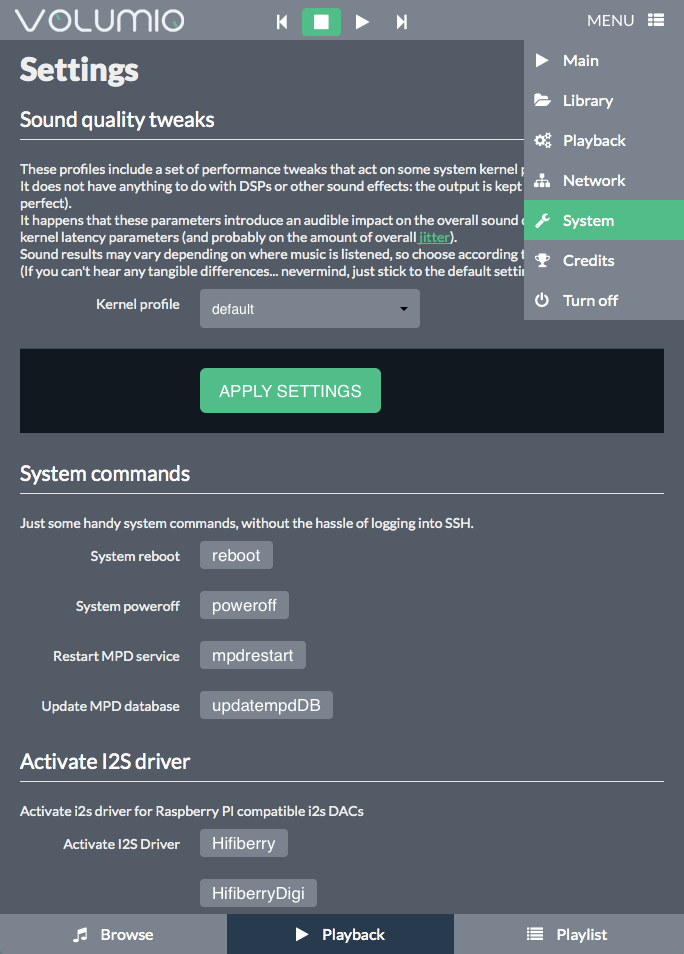
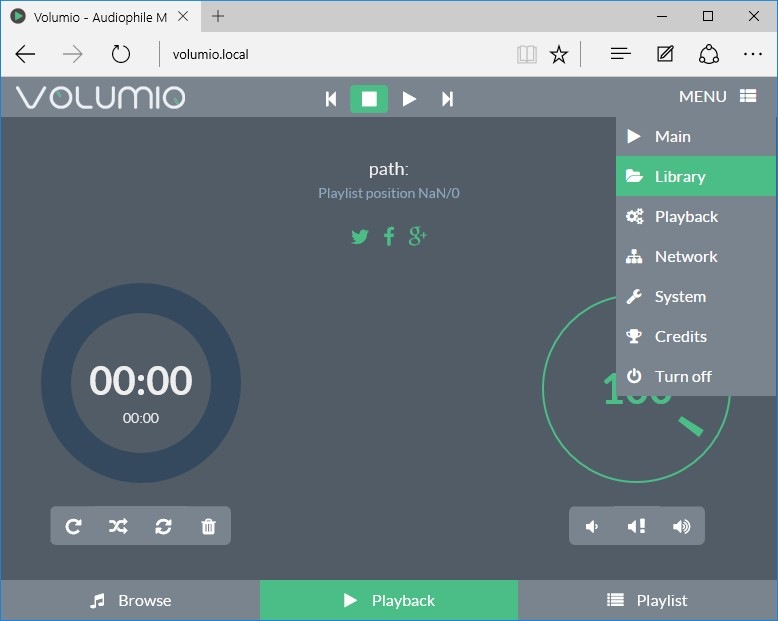
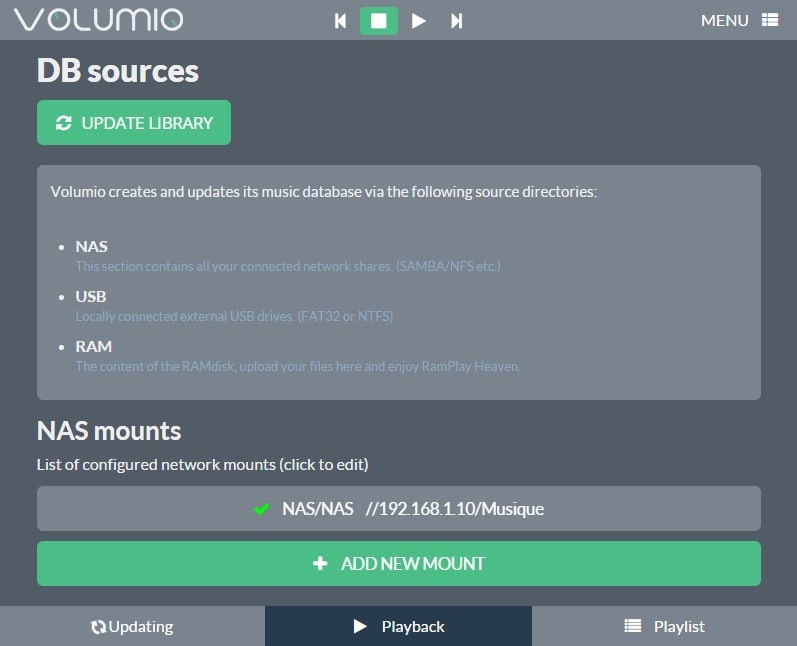
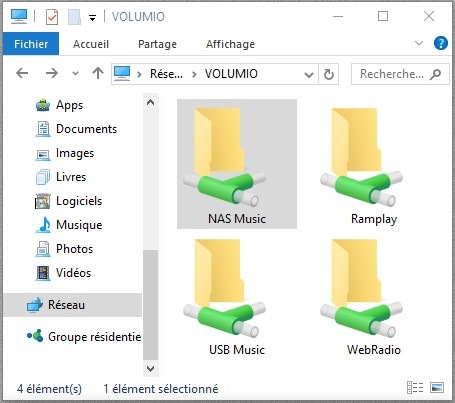

Merci pour ce tuto très bien fait. je rencontre un problème avec ma piratebox sur rpi. Les fichiers uploader ne sont pas supprimables. Permission non accordée et je n’arrive pas a les changer… Savez vous comment résoudre ce problème?
Bonjour et merci
super tuto, je remonte un peu le sujet…
Je voulais savoir quelle est la capacité maximale de la carte SD reconnue par la framboise.
Et savoir si on a besoin d’une marque sépcéfique.
Est ce toutes les marque de cartes micro SD sont compatibles ?
cdl.
Bonjour,
Je tiens à vous remercier pour ce tutoriel complet.
Je cherche désespérément sur internet une solution pour mon installation hi-fi…. j’ai installé la solution volumio sur mon raspberry-pi 1 et mes fichiers audio sont sur un FTP sur un autre raspberry-pi 2.
Ma bibliothèque musicale est bien visible sur volumio et j’y accède sans aucun problème, sauf que mes FLAC sont lus à 44,1Hz à 16bits, alors que ça devrait être beaucoup plus. Même ma musique MP3 affiche de meilleurs performance que mes fichier FLAC….
Mon DAC est Cambridge DAC Magic 100. Y a-t-il quelque chose de particulier pour ce DAC ou un paramétrage spécifique à prendre en compte?
Merci de votre aide.
Bonjour,
J’ai la meme configuration rpi3b+ avec digi+ et branché au dac magic 100. Deja il faut savoir que seule l’appli officielle hifiberryos est supportee par les vendeurs. Volumio et tout ca ne fonctionne pas.
Ils disent que la sortie son qualité cd est « fine ». Comprendre « ca passe tu reconnaitras pas la difference »
Il est apparemment possible de « creer » une configuration pour obtnier du 192khz mais celle ci n’est pas supportee par hifiberry.
Si qulequun a trouvé une solution a ca, personnellement je rends la carte qui n’est pas plus utile qu’une sortie digitale son via l’usb2.
En tous cas, un très beau projet, j’ai fabriqué à peut prêt la même chose mais avec un autre dac.
Le Dac marche super bien et en plus comble du must ça peut même lire du flac et du dsd depuis le réseau.
La nouvelle version de volumio apporte pas mal d’amélioration qui feront de ce genre de config des incontournable et de sacré concurrent au soit disant super streamer a prix fou.
Seul bémol du rasberry pi c’est que niveau puissance il est parfois limite sur certain gros fichier HD
Bonjour,
Il existe une autre solution, très simple et très efficace pour créer un serveur musical connecté.
Se procurer une carte USB Behringer Ucontrol / UCA202 ( au prix de 35 €) mais quelle qualité, et elle est reconnue par tous les Debian Sur une Rasberry pi de base avec un VLC d’installé.
Brancher la carte (ses 100 mA sont suportées par l’alim ).
Rebooter et lancer alsamixer pour lui désigner la carte.
Une bonne clé USB bourrée de musique de qualité.
Et voilà le Raspberry transformé en serveur audio HiFi branché sur la chaine en RCA.
Pour accéder depuis un autre ordi : ssh -X pi@mon_ip
puis le mot de passe du raspberry
taper alors simplement vlc dans la console et c’est gagné.
Simple je vous avais dit !!!
Bonne écoute audiophile 🙂
Peut-on utiliser un raspberry Pi équipé du HiFiBerry Digi+ sans écran …
Je m’explique…… après tout le processus de configuration où il faut bien sûr raccorder la boitier à un couple écran/clavier, peut-on ensuite placer le raspberry Pi équipé du DAC dans le meuble HIFI et le piloter depuis un smartphone par exemple.
Pour que celui-ci irait récupérer les fichiers musicaux sur un NAS. Est-ce possible?
Bonjour l’equipe Hifi-lab
Merci pour cet article très riche et intéressant ….
J’ai un raspberry PI2 avec une distribution rasbian.
J’ai installé Kodi/xbmc selon la procédure habituelle au travers d’une connection ssh (sans écran hdmi)
J’ai stocké ma musique en format FLAC dans un répertoire du raspberry avec un lien dans le fichier sources.xml dans le répertoire home/kodi/.kodi/userdata.
J’ai bien la commande qui apparaît dans windows quand j’accède au server mais rien de plus
J’ai installé remote Kodi sur ma tablette, je peux me connecter au pi le répetoire de musique reste vide !!!
auriez-vous une solution à mon problème ?
Même si dans cet article vous avez configurez votre media center audio avec Volumio et pas avec Kodi, mais je penses que ça va être le même principe.
Bonjour,
J’utilise cette carte hifi avec mon raspberry pi, et j’en suis parfaitement satisfait. Le son est très bon de très bon qualité. Il ressemble à celui d’une chaine hifi audiophile. Je n’ai pas de problème de mixer remonté ci-dessus. J’ai installé la distribution Volumio qui prend en charge ce matériel sans soucis et sans configuration particulière. Bref, pour une utilisation purement audio, c’est parfait. Je recommande pour ceux qui veulent une solution DIY économique pour écouter du son audiophile.
C’est une super idée mais bizarre de ne pas proposer une sortie optique sur la raspbery Pi. L’intérêt pour ce dac est de ne pas passer par le port usb mais est-ce que vous savez si il est compatible avec OpenElec ? Ce tutoriel me donnera des idée pour améliorer mon système hifi. et me permet de lire mes fichiers HD stockés sur mon NAS.
merci
Très curieux montage, il suffisait de connecter le raspberry au dac Marantz par un câble USB .J/utilisé ce montage depuis 2 ans.
De plus je vous signale que volumio est capable avec ce montage de lire des fichiers DSD
Bonjour,
Merci pour ce très bon tutoriel.
Je viens de terminer l’assemblage d’un RPI 3 B avec un HifiBerry DAC+ Pro (le DAC Burr Brown quelle chaleur !) et Volumio.
Branché en entrée AUX via Cinch sur un intégré Marantz M-CR603.
Ce montage enterre le DAC interne du Marantz et je me pose la question de la possibilité de remplacer le DAC interne au Marantz par mon assemblage.
Quelqu’un a déjà ouvert ce type d’intégré ?
Merci d’avance pour votre réponse.
J’attends mon rapsberry tu à fais comment philmo juste un cable dac usb sur une sortie usb relié au dac du marantz ? J’hésite encore entre kodi et volumio.
Super article et très complet ça va sûrement m’aider dans mon évolution hifi ! Je suis en ce moment même à la recherche d’un lecteur réseau pour mon ampli.
Je regardais de près le Yamaha WXC-50 voire le WXA-50 si jamais je décide de me séparer de mon ampli (il est vieux et sera remplacé très bientôt), mais ça coûte un bras ! et bon même si ça marchera super bien, je resterai dépendant d’un fabriquant et à quand son obsolescence…(?) et puis il me reste un rasp 1 à reconvertir et j’ai vu que hifiberry était adapté ?
Dans le lot j’ai aussi un Cambridge DAC Magic 100, mais si on compare la carte hifiberry et mon DAC c’est quoi la réelle différence au-delà de la connectique plus fournie ? Quand vous dites que la carte est la même que des appareil à plus de 4000€, c’est en pensant à B&O ?
Bonjour,
Est-ce que les ports GPIO sont utilisables pour lire de la musique sur un temps programmable ? Je m’explique, j’aimerai faire jouer des mp3 au raspberry pendant un certain temps qui pourrait être régler dans un paramètrage, le déclenchement de la lecture se ferait par un flex sensor un un pin du GPIO …
Merci d’avance de vos nouvelle et pi…euses salutations.
Alex
Ce n’est pas un DAC puisque cela convertit un format numérique en un autre format numérique. Un DAC suppose qu’il y a un signal analogique quelque part (DAC : Digital Analog Converter), mais il n’y en a pas.
Bonjour, ça a l’air intéressant … et puis … finalement non puisqu’il n’y a pas de sortie fournissant le signal analogique Haute Fidélité via RCA pour connecter à un amplificateur HiFi.
Serait-il possible d’avoir un tuto pour la réalisation d’un vrai DAC?
Le seul intérêt résidant alors dans la réalisation d’un serveur DAC autonome HiFi gérable via réseau.
D’avance merci 🙂
Bonne journée.
Bonjour,
Je rencontre un soucis avec la nouvelle version de Volumio, je m’explique, quand Volumio lis des DSD sur mon NAs, tout se passe bien jusqu’à la moitié du morceau et là il y a des micro coupures dans la lecture.
J’ai essayé quelques réglages au niveau lecture mais rien n’y fait.
Avant cela, j’avais une ancienne version de Volumio, mes morceaux étaient lu sans ces micros coupures mais avec des grésillements (DSD et M4A)
Ma config : PI4 + carte hifiberry DAC+ pro (RCA) en filaire, NAS Syno filaire (Devolo).
Une petite aide serait là bien venue.
Merci à tous
Alain